Photoshop创意合成数码天使-PS照片合成教程
作者 令彬 来源 网络 发布时间 2009-11-02
12、在路径上点击右键,建立选区,显示之前隐藏的代码层并选择该层,反选(Ctrl + Shift + I)并羽化(选择 >> 修改 >> 羽化),羽化半径设为 5px,删除选区。

13、添加外发光,设置图层不透明度为“70%”,填充为“79%”。
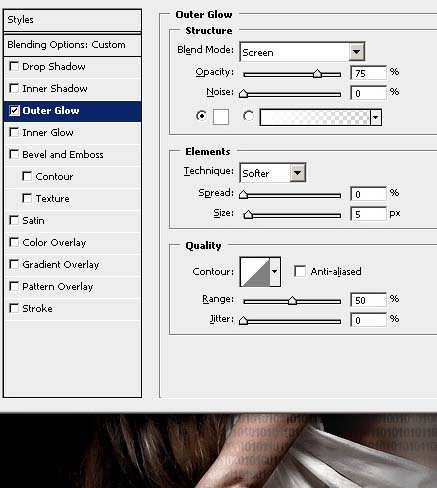
14、复制翅膀文字层,并向右向上各移动 1px,并将图层不透明度设为“52%”,填充设为“12%”。

15、创建新图层,并选择椭圆选框工具建立选区,选择白色描边(编辑 >> 描边),描边宽度可根据需要设定不同的值。使用不同大小的光效笔刷绘制如下效果。



16、输入“Angel”字符,并为文字层添加外发光效果,完成最终效果。

| 上一页123 |